Wpis rozpoczniemy od omówienia funkcji DŁ() (zaczynamy od tych najprostszych, by w miarę zgłębianie tematu przejść do tych bardziej zaawansowanych).
Funkcja zwraca liczbę znaków, z których składa się tekst wskazany w argumencie funkcji. Argumentem może być konkretny ciąg zbudowany z liczb bądź liter lub adres komórki w której dana fraza się znajduje. Do zliczanych znaków włączane są również znaki interpunkcyjne oraz odstępy.
Składnia funkcji jest bardzo prosta i ma postać: DŁ(tekst/adres_komórki)
Argument: tekst/adres_komórki określa tekst bądź adres komórki w której tekst został wpisany, którego długość ma zostać określona. Spacje są liczone jako znaki.
Przykład zastosowania funkcji: DŁ() zaprezentowano na rysunku poniżej. W lewej kolumnie znajdują się wpisane frazy zaś po prawej została wyliczona ilość znaków. Jak można zauważyć ilość znaków z których są zbudowane dane ciągi została wyliczona prawidłowo. Choć w przypadku ostatniego przykładu wydawać by się mogło, że jest błąd gdyż przecież wyraz „spacja” zbudowany jest z 6 liter a nie 7. Taki stan rzeczy spowodowany jest tym, że po wyrazie „spacja” został dodany jeden znak właśnie w formie spacji - 6 liter plus spacja = 7.

Funkcję DŁ() możemy wykorzystać np. w zbudowaniu funkcji, która będzie Nam sprawdzać czy wpisany numer, który mus się składać z określonej liczby znaków (PESEL, NIP, REGON) został wpisany prawidłowo. Poniżej przykład w którym za pomocą formuły: =JEŻELI(DŁ(adres_komórki)=11;"OK";"BŁĄD") sprawdzamy poprawność numeru PESEL. Numer ten składa się z 11 liczb, brak (lub też pojawienie się dodatkowej) liczby powoduje wypisanie komunikatu BŁĄD Jeśli numer PESEL jest prawidłowy pojawia się słowo OK.

Te samo zadanie można wykonać z wykorzystaniem reguł formatowania warunkowego. Poprawnie zbudowane numery PESEL są zaznaczane na żółto.

W sytuacjach w których z podanego ciągu tekstowego musimy wyodrębnić jakąś jego część możemy wykorzystać funkcję: FRAGMENT.TEKSTU() Ogólna składnia funkcji wygląda następująco: FRAGMENT.TEKSTU(tekst;liczba_początkowa;liczba_znaków)
Zadaniem funkcji jest zwrócenie znaku bądź ciągu znaków zawartych w dowolnym innym tekście, pobrany ciąg liter bądź cyfr może rozpoczynać się od określonej pozycji tekstu bazowego i składać się z określonej liczby znaków. Do znaków tych zaliczamy litery, cyfry oraz znaki interpunkcyjne.
Pierwszy argument definiuje tekst bądź adres komórki w której ten tekst się znajduje, z którego ma zostać wyodrębniony znak lub ciąg znaków. Drugi parametr (liczba_początkowa) określa numer pozycji liczonej od lewej strony od której ma rozpocząć się pobieranie znaków. Ostatni argument liczba_znaków określa liczbę wyodrębnianych znaków.
Poniżej przykład użycia omawianej funkcji - z lewej strony zostały zapisane nazwy miejscowość z prawej zaś wyodrębniony ciąg - użyta formuła: =FRAGMENT.TEKSTU(D4;4;8) nakazuje wypisać 8 znaków począwszy od 4 znaku. Jak można zaobserwować znak spacji wliczany jest do wyodrębnianych znaków.

Praktyczny przykład wykorzystujący funkcję FRAGMENT.TEKSTU() został przedstawiony poniżej. Przypuśćmy, że posiadamy bazę faktur, których zasada numerowania opiera się na wzorcu: <numer_kolejny>/<kontrahent>/<rok> przy czym każde z pól zawiera następującą liczbę znaków: 5/3/4 Potrzebujemy z tak przygotowanej bazy wyodrębnić nazwę kontrahentów. Aby zadanie to wykonać została użyta następująca formuła: =FRAGMENT.TEKSTU(J18;7;3) która nakazuje od 7 znaku włącznie pobrać 3.

W operacjach związanych z tekstem bardzo często wykorzystywana jest funkcja: LEWY() oraz funkcja bliźniak: PRAWY().
Funkcja: LEWY() zwraca określoną liczbę znaków liczoną od lewej strony ciągu liczbowego bądź tekstowego.
Zaś funkcja: PRAWY() jak łatwo się domyśleć zwraca określoną liczbę znaków ciągu lecz tym razem znaki są liczone od strony prawej.
Składnia funkcji wygląda następująco: LEWY(tekst/adres_komórki;liczba_znaków) oraz PRAWY(tekst/adres_komórki;liczba_znaków)
Zastosowanie obu funkcji zostało zaprezentowane na zrzucie poniżej. W prezentowanym przykładzie z puli nazwisk wyodrębniono trzy pierwsze litery (formuła: =LEWY(adres_komórki;3) oraz trzy ostatnie litery nazwiska (formuła: =PRAWY(adres_komórki;3).

Praktyczne zastosowanie funkcji możemy zobrazować na przykładzie w którym to potrzebujemy na bazie imienia i nazwiska stworzyć nazwę logowania opierającą się na schemacie: 3 litery imienia + 3 litery nazwiska.
Aby zadanie te zrealizować została użyta dwukrotnie funkcja: LEWY() w połączeniu z symbolem łączenia zawartości dwóch komórek (&) - z zawartości dwóch komórek (imię i nazwisko) zostały pobrane 3 pierwsze znaki, które w następnym kroku zostały ze sobą połączone. Formuła, która realizuje powyższe zadanie ma postać: =LEWY(adres_komórki;3)&LEWY(adres_komórki;3)

No to jeszcze jeden mały przykład. Posiadamy bazę imion i nazwisk niestety są one poprzedzone tytułami naukowymi a my potrzebuje tylko imię i nazwisko. Aby z tak zbudowanego ciągu wyodrębnić samo imię i nazwisko z pominięciem tytułu naukowego należy użyć takiej o to formuły: =JEŻELI(LUB(LEWY(V16;4)="inż.";LEWY(V16;3)="mgr";LEWY(V16;2)="dr");PRAWY(V16;DŁ(V16)-ZNAJDŹ(" ";V16));V16)
Formuła ta działa w ten sposób, że przy pomocy funkcji JEŻELI() w połączeniu z funkcją LUB() oraz LEWY() sprawdzane jest czy występują tytuły naukowe: inż., mgr oraz dr jeśli ten warunek jest spełniony wyliczana jest długość znaków całego ciągu pomniejszona o liczbę pozycji w której występuje znak spacji. Tak wyliczona długość ciągu jest wyodrębniona za pomocą funkcji PRAWY(). Jeśli tytuł naukowy nie występuje zawartość komórki zostaje powielona. W formule tej została użyta funkcja ZNAJDŹ(), której opis działania znajdziesz w dalszej części wpisu.
Opis funkcji JEŻELI() oraz LUB() znajdziesz w tych wpisach: Excel w zadaniach. Funkcja JEŻELI oraz Excel w zadaniach. Funkcja ORAZ i LUB

Trzy następne funkcje są bardzo proste a ich zadaniem jest zamiana liter małych na wielkie i odwrotnie.
Aby każde słowo w komórce zostało zamienione na wielkie litery należy użyć funkcji: LITERY.WIELKIE(adres_komórki) Poniżej przykład w którym imiona zapisane w komórkach od D5 do D10 zostały zamienione na wielkie litery (komórki od G5 do G10).

W sytuacji odwrotnej używamy funkcji: LITERY.MAŁE(adres_komórki) Analogiczny przykład z tym powyżej lecz tym razem imiona zostają zapisane za pomocą małych liter.

Trzecią z funkcji odpowiedzialną za zmianę wielkości liter jest funkcja: Z.WIELKIEJ.LITERY(adres_komórki) która to pierwszą literę każdego słowa zamienia na wielką literę, zaś wszystkie pozostałe litery tworzące dany ciąg są literami małymi.
O to przykład w którym przy pomocy funkcji Z.WIELKIEJ.LITERY() imiona i nazwiska zostały zmienione tak by rozpoczynały się od wielkiej litery (zgodnie z zasadami ortografii). Imiona i nazwiska zapisane mały literami zostały pobrane z kolumny D oraz E i połączone ze sobą przy pomocy symbolu & (pomiędzy imieniem i nazwiskiem dodatkowo został dodany znak spacji) - formuła realizująca to zadanie przyjmie postać: Z.WIELKIEJ.LITERY(D37)&" "&Z.WIELKIEJ.LITERY(E37)

Komórka D37 zawierała tekst jan użycie formuły spowodowało zwrócenie tekstu Jan. Użycie formuły na komórce w której zawarty byłby tekst pan jan spowoduje zwrócenie ciągu Pan Jan. Użyta spacja w ciągu tekstowym powoduje, że słowo zawarte po spacji również rozpoczynane jest od wielkiej litery. Taką samą sytuację mamy w przypadku użycia znaku apostrofu (słowo d'artagnan).

Znając już funkcję LEWY(), PRAWY(), LITERY.WIELKIE, LITERY.MAŁE oraz DŁ() zadanie zapisania wyrazu zaczynającego się od wielkiej litery z pominięcie funkcji Z.WIELKIEJ.LITERY() można by było zrealizować za pomocą formuły użytej na poniższym zrzucie: =LITERY.WIELKIE(LEWY(D28))&PRAWY(LITERY.MAŁE(D28);DŁ(D28)-1) Formuła pobiera pierwszy lewy znak z imienia i zamienia go na wielki (LITERY.WIELKIE(LEWY(D28))) a następnie obliczana jest długość całego ciągu tekstowego minus znak pierwszy (DŁ(D28)-1), która w kroku kolejnym zamienia pozostałe litery na małe (PRAWY(LITERY.MAŁE(D28)) Tak oba powstałe ciągi są ze sobą łączone (symbol &).

Tak wiem, że przykład przedstawiony powyżej jest pewnego rodzaju „przekombinowaniem” ale pokazuje fajnie jak poznane do tej pory funkcję można ze sobą łączyć. Czytelniku potraktuj przedstawiony przykład jak łamigłówkę i postaraj zrozumieć jak przytoczona formuła działa.
W pracy z tekstem bardzo często zdarzają się takie sytuacje, w których trzeba część jakiegoś większego tekstu zastąpić innym. Do sytuacji takiej dochodzi najczęściej w przypadku importu danych np. data z importowanego pliku ma inny format od tego oczekiwanego - np. importowana data ma postać 12/02/1980 a my potrzebujemy mieć ją zapisaną w postaci 12-02-1980. Do przekształcenia znaku / na - możemy użyć narzędzia Zamień (polecenie Narzędzia główne/Edycja/Znajdź i zaznacz/Zamień) bądź wykorzystać rozwiązanie oparte na formule.
Do zamiany jednego fragmentu tekstu w drugi możemy użyć następujących dwóch funkcji:
funkcja: PODSTAW(tekst;stary_tekst;nowy_tekst;[wystąpienie_liczba]) - tą funkcję należy wybrać wtedy gdy znany Nam jest znak (bądź ich ciąg) lecz niewiadomą jest jego pozycja.
argumenty funkcji:
tekst - tekst lub odwołanie do komórki zawierającej tekst, w którym zostaną zastąpione znaki,
stary_tekst - łańcuch, który zostanie zastąpiony,
nowy_tekst - nowy łańcuch, który pojawi się w miejscu ciągu zdefiniowanego przez argument stary_tekst,
wystąpienie_liczba - jest to argument opcjonalny. Definiuje, które wystąpienie argumentu stary_tekst zostanie zastąpione przez argument nowy_tekst.
Poniżej zostały przedstawione trzy przykłady użycia funkcji: PODSTAW()

Przykład 1: formuła: =PODSTAW(D5;"2015";"2016") - zostaje wykonana zamiana roku 2015 na 2016,
Przykład 2: =PODSTAW(D10;" ";"") - zostają usunięte znaki spacji,
Przykład 3: =PODSTAW(D15;"r";"R";2) - zostaje zamienione drugie wystąpienie małej litery r na duże R.
funkcja: ZASTĄP(stary_tekst;nr_poz_pocz;liczba_znaków;nowy_tekst) - zamienia część ciągu tekstowego na inny ciąg tekstowy z uwzględnieniem określonej liczby znaków.
Argumenty funkcji:
stary_tekst - tekst, który ma zostać zamieniony,
nr_poz_pocz - pozycja znaku w tekście argumentu stary_tekst, w której ma nastąpić zamiana na tekst argumentu nowy_tekst,
liczba_znaków - liczba znaków w tekście argumentu stary_tekst, które funkcja ZASTĄP() ma zamienić na tekst argumentu nowy_tekst,
nowy_tekst - tekst, na który zostaną zamienione znaki w tekście argumentu stary_tekst.
Poniżej przykład zastosowania opisywanej funkcji. W komórce F21 została wprowadzona formuła: =ZASTĄP(D21;6;1;""), której zadaniem jest zastąpienie 6 znaku w komórce D21. Na wskutek działania formuły znak ukośnika zostaje skasowany.
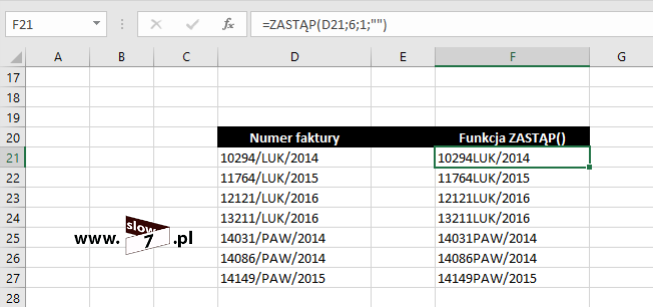
Oprócz wykonywania operacji zastąpienia jednego tekstu drugim w przypadku pracy z danymi tekstowymi bardzo często dochodzi do sytuacji w której musimy dokonać wyszukania określonego ciągu znaków. W realizacji tego zadania pomogą Nam funkcję: ZNAJDŹ() oraz SZUKAJ.TEKST()
Funkcje ZNAJDŹ() oraz SZUKAJ.TEKST() umożliwiają określenie początkowej pozycji szukanego ciągu znaków, będącego częścią innego łańcucha.
Funkcja ZNAJDŹ(), której ogólna składnia prezentuje się następująco: ZNAJDŹ(tekst_szukany;w_tekście;[nr_poz_pocz]) zwraca pozycję początkową jednego ciągu tekstowego w drugim ciągu tekstowym. Funkcja opcjonalnie umożliwia definicję znaku, od którego ma rozpocząć się wyszukiwanie. Funkcja ta rozróżnia wielkie i małe litery. Nie można za jej pomocą przeprowadzić wyszukiwania wieloznacznego.
Argumenty funkcji to:
tekst_szukany - tekst, który ma zostać odnaleziony,
w_tekście - tekst/adres komórki przeszukiwania,
nr_poz_pocz - parametr opcjonalny, definiujący znak, od którego ma się rozpocząć wyszukiwanie (domyślnie w przypadku braku definicji tego argumentu przyjmuje się wyszukiwanie od pierwszego znaku).
Dwa przykłady pokazujące działanie funkcji ZNAJDŹ() zostały zaprezentowane na zrzucie poniżej.

Przykład 1: formuła: =ZNAJDŹ("abc";C20) - zostaje przeprowadzone wyszukanie ciągu liter: abc Po wywołaniu formuły zwracana jest wartość jego pozycji. Jak można zauważyć wielkość liter ma znaczenie gdyż w sytuacji wystąpienia łańcucha liter ABC zwracany jest błąd #ARG! (zresztą tak jak i w innych przypadkach),
Przykład 2: =FRAGMENT.TEKSTU(C30;1;ZNAJDŹ("-";C30;1)-1) - w połączeniu z funkcją FRAGMENT.TEKSTU() zostaje wykonana operacja wyodrębnienia pierwszego członu numeru partii. Funkcja ZNAJDŹ() wyszukuje pozycję wystąpienia pierwszego znaku: - (w tym przypadku zwracana jest wartość 4) i od tej pozycji jest odejmowane 1 (czwarta pozycja znaku minus jeden = 3) w kolejnym kroku tak wyliczona wartość jest przekazywana do funkcji FRAGMENT.TEKSTU().
Funkcja SZUKAJ.TEKST() podobnie jak wyżej przedstawiona ZNAJDŹ() zwraca numer znaku, który rozpoczyna ciąg znaków znaleziony w innym łańcuchu znaków. W przypadku tej funkcji również można określić pozycję znaku, od którego ma być rozpoczęte wyszukiwanie, lecz funkcja ta nie rozróżnia wielkich i małych liter, ale rekompensatą jest możliwość przeprowadzenia wyszukania wieloznacznego.
Składnia funkcji jest następująca: SZUKAJ.TEKST(tekst_szukany;w_tekście;[nr_poz_pocz])
Parametry:
tekst_szukany - szukany ciąg znaków,
w_tekście - przeszukiwany tekst bądź adres komórki w której tekst się znajduje,
nr_poz_pocz - parametr opcjonalny, określający numer znaku od którego ma nastąpić przeszukiwanie.
Przykłady użycia funkcji SZUKAJ.TEKST() zostały pokazana na zrzucie poniżej.

Przykład 1: formuła: =SZUKAJ.TEKST("abc";I20) - zostaje przeprowadzone wyszukanie ciągu liter: abc Po wywołaniu formuły zwracana jest wartość jego pozycji. Jak można zauważyć wielkość liter nie ma znaczenie gdyż w każdej sytuacji niezależnie od użytej wielkości liter zwracana jest pozycja wystąpienia szukanego ciągu. W przypadku wystąpienia braku dopasowania zwracany jest błąd #ARG!
Przykład 2: =SZUKAJ.TEKST("?-?";I30;1) - formuła wyszukuje wystąpienie znaku myślnika (-) Do jej zbudowania został wykorzystany symbol wyszukiwania wieloznacznego: znak zapytania (?). Przy budowaniu formuły z użyciem funkcji SZUKAJ.TEKST() można użyć dwóch symboli umożliwiających przeprowadzenie wyszukania wieloznacznego:
- znak zapytania (?) - zastępuje jeden dowolny znak,
- gwiazdka (*) - zastępuje dowolną sekwencję znaków.
W sytuacji w której wyszukanym symbolem ma być znak zapytania bądź gwiazdki umieszczamy przed nim znak tyldy (~).
Kolejną funkcją wspomagającą Nas w wyszukiwaniu zawartości jest funkcja: PODAJ.POZYCJĘ() Funkcja ta bardzo często łączona jest z funkcją: INDEKS().
Rozpoczniemy od omówienia funkcji INDEKS() a następnie przejdziemy do funkcji PODAJ.POZYCJĘ() zaś w kroku kolejnym wykonamy zadanie w którym wykorzystamy obie te funkcje.
Składnia funkcji INDEKS() wygląda następująco: INDEKS(tablica;nr_wiersza;[nr_kolumny]) a jej zadaniem jest zwrócenie wartości komórki znajdującej się na przecięciu zdefiniowanego numeru wiersza i numeru kolumny.
Składnia funkcji INDEKS() obejmuje następujące argumenty:
tablica - zakres komórek,
nr_wiersza - wskazuje wiersz tablicy,
nr_kolumny - wskazuje kolumnę tablicy.
Jeśli argument tablica zawiera tylko jeden wiersz lub jedną kolumnę, to odpowiednio argument nr_wiersza lub nr_kolumny jest argumentem opcjonalnym.
Przyjrzyjmy się zatem przedstawionemu poniżej przykładowi. Do komórki V7 została wprowadzona formuła: =INDEKS(Q6:T9;2;3) efektem wprowadzonego polecenia jest uzyskanie wartości: b3 Stało się tak gdyż wartość: b3 znajduje się w komórce, która leży na przecięciu drugiego wiersza (w zdefiniowanej tabeli został pominięty nagłówek tabeli) i trzeciej kolumny w tablicy obejmującej komórki od Q6 do T9

Tak więc wiemy jak już działa funkcja INDEKS() wykorzystajmy ją w jakimś konkretnym przykładzie. Przypuśćmy, że mamy bazę części obejmującą ich sprzedaż w rozbiciu na lata i chcemy sprawdzić ile sztuk produktu udało się sprzedać. Przykład przeprowadzimy na produkcie: nakrętka m10 i roku 2013.
Poniżej tabeli zostały dodane trzy pozycje:
LP - numer kolejny produktu, który tożsamy jest z numerem wiersza
Rok - numer kolumny interesującego nas roku
Sztuki - wynik czyli ilość sprzedanych sztuk.
Chcąc poznać ilość sztuk produktu, która została sprzedana w pole LP została wpisana wartość 6 gdyż nakrętka m10 znajduje się w szóstym wierszu tabeli (nagłówek tabeli nie został wykorzystany) zaś w polu Rok pojawiła się wartość 5 gdyż rok 2013 to piąta kolumna tabeli.
Formuła wyszukująca ilość sztuk towaru przyjęła postać: =INDEKS(F6:L15;H20;H21)
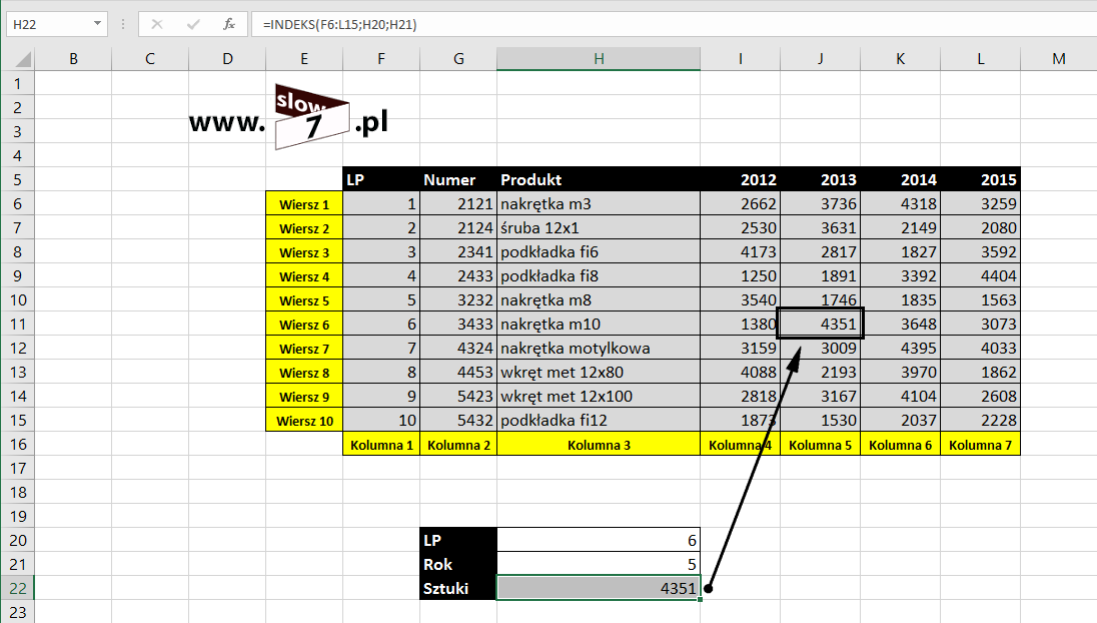
Na tym etapie korzystanie z tak przygotowanego zestawienia jest to powiedzmy sobie szczerze - mało intuicyjne i mało wygodne gdyż by poznać wartość musimy ręcznie ustalić wartość wiersza i kolumny. Ale bez obaw do przykładu zaraz wrócimy.
Drugą wspomnianą przeze mnie funkcją jest funkcja: PODAJ.POZYCJĘ()
Jej składnia przedstawia się następująco: PODAJ.POZYCJĘ(szukana_wartość;przeszukiwana_tablica;[typ_porównania])
W składni funkcji PODAJ.POZYCJĘ występują następujące argumenty:
szukana_wartość - szukana wartość, której przeszukiwanie następuje w zdefiniowanym zakresie określonym przez parametr przeszukiwana_tablica. Parametr ten może być definiowany jako: liczba, tekst lub wartość logiczna a także stanowić odwołanie do innej komórki,
przeszukiwana_tablica - zakres komórek w których ma nastąpić przeszukanie,
typ_porównania - wartość opcjonalna, określająca sposób w jaki następuje porównanie. Dozwolone wartości to: 1; 0 oraz -1. Wartość domyślna tego argumentu to 1 co oznacza, że funkcja odszuka największą wartość, która jest mniejsza lub równa wartości szukana_wartość. Wartości argumentu przeszukiwana_tablica muszą być uporządkowane w kolejności rosnącej. Parametr: 0 oznacza wyszukiwanie do pierwszego dopasowania. W tym przypadku wartości w argumencie przeszukiwana_tablica mogą być umieszczone w kolejności dowolnej. Zaś parametr: -1 nakazuje odszukanie wartości najmniejszej, która jest większa lub równa wartości szukana_wartość. Wartości w argumencie przeszukiwana_tablica muszą być uporządkowane w kolejności malejącej.
W poniższym przykładzie w komórce V19 została wpisana formuła: =PODAJ.POZYCJĘ("b3";Q19:T19) Formuła szuka wartości: b3 w tablicy zdefiniowanej jako zakres komórek od Q19 do T19 (szary obszar). Wynikiem formuły jest wartość 3 gdyż szukana wartość znajduje się w trzeciej komórce.

W drugim przykładzie dzięki zastosowaniu formuły: =PODAJ.POZYCJĘ("b3";S18:S21) wynikiem jest liczba 2 gdyż w tablicy szukana wartość znajduje się w drugiej komórce.

OK to już wiemy jak działają funkcje INDEKS() oraz PODAJ.POZYCJĘ() pora więc wrócić do naszego przykładu z częściami i zdobytą wiedzę wykorzystać w działaniu - przyszła pora aby obie funkcje ze sobą połączyć.
W komórce H50 znajduje się formuła: =INDEKS(F34:L43;PODAJ.POZYCJĘ(H48;G34:G43;0);PODAJ.POZYCJĘ(H49;F33:L33;0)) Wygląda skomplikowanie ale rozbijemy ją na części pierwsze i wszystko stanie się jasne.
Na początek co tak naprawdę formuła wykonuje - zadaniem jej jest podanie (tak jak w przykładzie wyżej) odszukanie ilości sztuk sprzedanego produktu w danym roku (ponownie rok 2013 i nakrętka m10). Lecz tym razem nie wpisujemy numeru wiersza i kolumny tylko numer danej części (komórka H48) oraz rok (komórka H49).
Tak więc do komórki H48 została wpisana wartość: 3433 gdyż jest to numer przydzielony produktowi nakrętka m10 oraz do komórki H49 wartość: 2013
Aby odnaleźć sprzedaną liczbę sztuk detalu do funkcji INDEKS() musimy przekazać wartość parametru: nr_wiersza oraz nr_kolumny Oba argumenty są uzyskiwane dzięki formule w której została wykorzystana funkcja PODAJ.POZYCJĘ().
Pierwsza formuła: PODAJ.POZYCJĘ(H48;G34:G43;0) powoduje odszukanie pozycji wartości: 3433 w tablicy, której zakres został zdefiniowany od komórki G34 do G43. Typ dopasowania został ustalony na 0 (choć tak naprawdę można by było parametr ten pominąć i przyjąć wartość domyślną gdyż numery części są posortowane w kolejności rosnącej). Numer części jest wartością unikalną (zakładamy, że numer części jest zawsze przypisany tylko jednemu produktowi). Efektem działania tej formuł jest uzyskanie wartości: 6 (wartość w szóstym wierszu tabeli).
Druga część formuły: PODAJ.POZYCJĘ(H49;F33:L33;0) realizuje podobne zadanie lecz w kontekście ustalenia numeru kolumny w której występuje data roku czyli wartość: 2013 Formuła zwraca wartość: 5
Wykorzystane formuły przekazują wartości do funkcji INDEKS(). Tak więc naprawdę, uproszczając całą formułę jest realizowana funkcja: =INDEKS(F34:L43;6;5) Efektem jej jest uzyskanie wartości: 4351 leżącej w szóstym wierszu i piątej kolumnie w tablicy określonej poprzez zakres F34:L43.
Mam nadzieję, że teraz wszystko wydaje się prostsze.
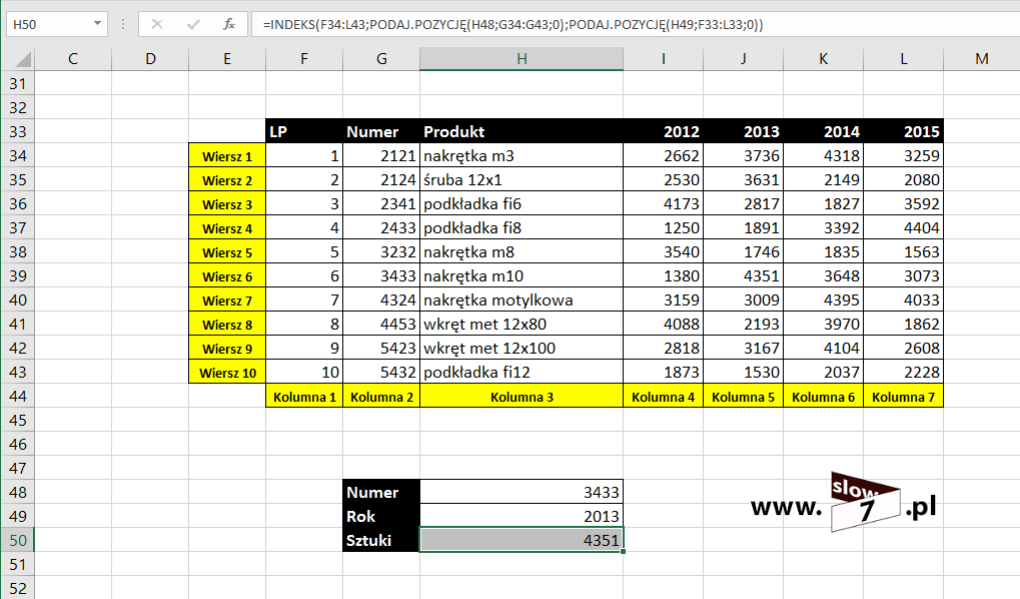
Oprócz funkcji PODAJ.POZYCJĘ istnieje jeszcze funkcja POZYCJA() a zadaniem tej funkcji jest zwrócenie pozycji zdefiniowanej liczby w odniesieniu do listy wartości. Mówiąc bardziej obrazowo gdybyśmy wykonali operację sortowania listy, pozycja liczby oznaczałaby jej miejsce na liście po sortowaniu.
Ogólna składnia funkcji wygląda następująco: POZYCJA(liczba;lista;[lp])
W składni funkcji POZYCJA() występują następujące argumenty:
liczba - liczba (bądź adres komórki w której została ona wpisana), której pozycja ma zostać określona,
lista - tablica albo odwołanie do listy liczb (wartości nie liczbowe zostaną zignorowane).
lp - parametr opcjonalny - argument określający sposób określania pozycji liczby. Jeżeli argument lp jest równy 0 lub został pominięty, pozycja liczby jest ustalana w oparciu o listę sortowaną w kolejności malejącej. Jeżeli zaś parametr przyjmie wartość 1 stosowane jest sortowanie w kolejności rosnącej.
Poniżej trzy przykłady użycia funkcji POZYCJA()

Przykład 1: formuła: =POZYCJA(2143;E4:E9) - naszym zadaniem jest określenie pozycji wyniku Tadeusza Nowaka zakładając, że wygrywa osoba z większą ilością punktów. Wpisując formułę jej wynik zostaje ustalony na 3 - wartość 2143 przy sortowaniu malejącym w zdefiniowanej liście liczb (zakres komórek od E4 do E9) ma pozycję numer trzy.
Przykład 2: formuła: =POZYCJA(2143;E4:E9;1) - sytuacja podobna tylko z tą różnicą iż wygrywa osoba z mniejszą ilością punktów. Do formuły został dołączony parametr: lp nakazujący odnaleźć pozycję szukanej wartości ale z wykorzystaniem sortowania rosnącego. Wynikiem działania formuły jest wartość: 4.
Przykład 3: formuła: =POZYCJA(E15;E$15:E$20) - określenie zdobytego miejsca (wygrywa ten kto ma więcej punktów).
Ostatnimi funkcjami jakie chciałbym przedstawić są dwie funkcje WYSZUKAJ.PIONOWO() oraz WYSZUKAJ.POZIOMO()
Zadaniem funkcji WYSZUKAJ.PIONOWO() jest odnalezienie szukanej wartości w pierwszej kolumnie tabeli lecz zwrócenie odpowiadającej jej wartości z kolumny innej. Funkcja przeszukuje tabelę z góry na dół (stąd słowo PIONOWO w nazwie funkcji). Składnia funkcji WYSZUKAJ.PIONOWO() jest następująca: WYSZUKAJ.PIONOWO(szukana_wartość;tablica;nr_indeksu_kolumny;[przeszukiwany_zakres])
Kolejne argumenty funkcji WYSZUKAJ.PIONOWO() to:
szukana_wartość - odszukiwana wartość w pierwszej kolumnie tabeli. Szukana wartość powinna zawsze znajdować się w pierwszej kolumnie tablicy oznacza to, że gdy szukana wartość znajduje się w komórce B2, to tabela powinna rozpoczynać się od kolumny B,
tabela - zakres komórek określający tabelę,
nr_indeksu_kolumny - numer kolumny z której zostanie zwrócona wartość. Jeśli tabelą jest zakres C3: E20, kolumnę C liczymy jako pierwszą kolumnę, D jako drugą i tak dalej.
przeszukiwany_zakres - argument opcjonalny. Obejmuje ustawienie flagi PRAWDA - dopasowanie przybliżone (pierwsza wartość większa niż Szukana_wartość), lub flagi FAŁSZ - dopasowanie dokładne (brak dopasowania, wyświetli w wyniku błąd #N/D!). Jeśli parametr w definicji funkcji zostanie pominięty domyślnie przyjmowaną opcją jest PRAWDA, czyli dopasowanie przybliżone. Użycie flagi PRAWDA wymusza na Nas wykonanie sortowania w porządku rosnącym dla pierwszej kolumny przeszukiwanej tabeli.
To tradycyjnie już przykład (a nawet dwa).

Przykład 1: - formuła: =WYSZUKAJ.PIONOWO(K16;J3:N12;2) - użyta formuła zwraca wartość 39 - dzieje się tak ponieważ szukaną przez Nas wartością jest ta wpisana w komórkę K16 (czyli 5), tabela obejmuje zakres komórek od J3 do N12 (kolumna J jest liczona jako pierwsza) zaś parametr nr_indeksu_kolumny został określona jako 2. Mówiąc prościej realizowane jest zadanie zwrócenia wartości z drugiej kolumny w przypadku wystąpienia dopasowania. Ponieważ dla wartości szukanej w drugiej kolumnie znajduje się 39 toteż ta wartość jest wynikiem formuły.
Przykład 2: - formuła: =WYSZUKAJ.PIONOWO(K16;J3:N12;4) - przykład analogiczny z tym powyżej lecz tym razem zwracana jest wartość z kolumny 4 czyli 36
Kolejny przykład pokazuje nieprawidłowe działanie funkcji WYSZUKAJ.PIONOWO()

Przykład 1: - formuła: =WYSZUKAJ.PIONOWO(K37;J24:N33;3) - formuła ta nie działa tak jakbyśmy tego oczekiwali gdyż dla szukanej wartości (6) zwróconą wartością jest 53 a po analizie Naszej tablicy danych dochodzimy, że powinna to być wartość 61. Formuła ta nie działa ponieważ parametr nr_indeksu_kolumny nie został zdefiniowany czyli została przyjęta wartość domyślna (PRAWDA) a pierwsza kolumna naszej tablicy nie jest posortowana w kolejności rosnącej.
Przykład 2: - formuła: =WYSZUKAJ.PIONOWO(K37;J24:N33;3;FAŁSZ) - tym razem zwrócona wartość jest prawidłowa gdyż zastosowanie flagi FAŁSZ dla parametru nr_indeksu_kolumny włącza dopasowanie dokładne (pierwsza kolumna nie musi podlegać sortowaniu).
No to ostatni przykład.

Przykład 1: - formuła: =WYSZUKAJ.PIONOWO(C34;B25:D30;2;FAŁSZ) - dysponujemy listą pracowników i zadaniem jest odszukanie numeru ID pracownika na podstawie wpisanego nazwiska i imienia (komórka C34). Wynikiem działania formuły jest wyświetlenie ID pracownika. Została użyta flaga FAŁSZ gdyż dane w kolumnie pierwszej nie są posortowane.
Przykład 2: - formuła: =WYSZUKAJ.PIONOWO(C34;B25:D30;3;FAŁSZ) - przykład analogiczny do powyższego lecz tym razem szukaną informacją jest numer PESEL pracownika.
Poniżej powielenie obu przykładów i jak widać funkcja WYSZUKAJ.PIONOWO() nie rozróżnia wielkości liter.
Jeszcze na chwilę zatrzymajmy się przy tej funkcji gdyż osobnego omówienia wymaga sytuacja w której w przeszukiwanej tablicy pojawi się pusta komórka. Tak jak to ma miejsce w poniższym przykładzie. Jak można zauważyć przy pracowniku Gazda Beata brak jest numeru PESEL. Formuła wpisana w komórkę C58 (=WYSZUKAJ.PIONOWO(C57;B48:D53;3;FAŁSZ)) zwraca wartość 0.
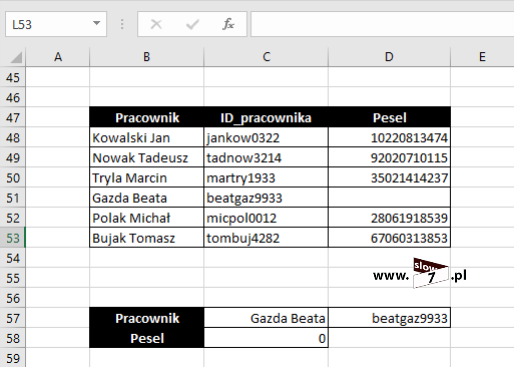
Dzieje się tak ponieważ Excel traktuje puste komórki w obszarze wyników jako zera. Uniknięcia tego typu przypadku pozwoli nam formuła, która wygląda następująco: =JEŻELI(WYSZUKAJ.PIONOWO(C57;B48:D53;3;FAŁSZ)="";"BRAK NUMERU PESEL";(WYSZUKAJ.PIONOWO(C57;B48:D53;3;FAŁSZ))) Jak można zauważyć problem rozwiązuje funkcja JEŻELI() - jeżeli brak jest numeru PESEL (czyli komórka jest pusta) zostaje wypisany stosowny komunikat (sytuacja w przypadku pracownika Gazda Beata) jeśli numer PESEL został wpisany zostaje on wyświetlony (pracownik Nowak Tadeusz).

Choć w tym zadaniu można pokusić się o dodatkowe poprawienie formuły. Bo co w przypadku w którym numer PESEL jest wpisany tylko na wskutek pomyłki została pominięta np. jedna cyfra? Na szczęście błąd ten (jak to ma miejsce w przypadku pracownika Polak Michał - numer PESEL liczy 10 cyfr a nie 11) łatwo jest zweryfikować. Wystarczy, że dodamy jeszcze jedną funkcję JEŻELI(), której zadaniem będzie sprawdzenie poprawności numeru (a raczej ilości cyfr z których się on składa). Formuła, która zrealizuje zadanie po modyfikacji z tą przedstawioną poprzednio przyjmie postać: =JEŻELI(WYSZUKAJ.PIONOWO(C82;B67:D72;3;FAŁSZ)="";"BRAK NUMERU PESEL";JEŻELI(DŁ(D71)=11;WYSZUKAJ.PIONOWO(C82;B67:D72;3;FAŁSZ);"BŁĄD PESEL")) W przypadku wystąpienia błędu w numerze PESEL zostanie wyświetlony komunikat: BŁĄD PESEL

Bliźniaczą funkcją jest funkcja: WYSZUKAJ.POZIOMO() Działa ona na tych samych zasadach co WYSZUKAJ.PIONOWO() lecz przeszukiwanie tabeli nie odbywa się pionowo lecz poziomo - wyszukiwana wartość umiejscowiono jest w pierwszym wierszu tabeli a zwracana jest odpowiadająca jej wartość z ustalonego wiersza.
Składnia funkcji jest następująca: WYSZUKAJ.POZIOMO(odniesienie;tablica;nr_wiersza;[wiersz])
Kolejne argumenty funkcji WYSZUKAJ.POZIOMO() to:
odniesienie - odszukiwana wartość w pierwszej kolumnie tabeli. Szukana wartość powinna zawsze znajdować się w pierwszym wierszu tablicy - oznacza to, że gdy szukana wartość znajduje się w komórce B2, to tabela powinna rozpoczynać się od wiersza 2,
tablica - zakres komórek określający tabelę,
nr_wiersza - numer wiersza z którego zostanie zwrócona wartość. Jeśli tabelą jest zakres C3: E20, wiersz 3 liczymy jako wiersz pierwszy, 4 jako drugi i tak dalej.
wiersz - argument opcjonalny. Obejmuje ustawienie flagi PRAWDA - dopasowanie przybliżone (pierwsza wartość większa niż odniesienie), lub flagi FAŁSZ - dopasowanie dokładne (brak dopasowania, wyświetli w wyniku błąd #N/D!). Jeśli parametr w definicji funkcji zostanie pominięty domyślnie przyjmowaną opcją jest PRAWDA, czyli dopasowanie przybliżone. Użycie flagi PRAWDA wymusza na Nas wykonanie sortowania w porządku rosnącym dla pierwszego wiersza przeszukiwanej tabeli.
I podobnie jak w przypadku funkcji WYSZUKAJ.PIONOWO() teksty pisane dużymi i małymi literami są równoważne.
No to zilustrujmy działanie tej funkcji.

Przykład 1: - formuła: =WYSZUKAJ.POZIOMO(S16;R2:V12;6) - formuła dla szukanej wartości wpisanej w komórkę S16 (Dane 2) zwraca wynik 21 gdyż w przeszukiwanej tablicy liczba ta znajduje się w szóstym wierszu.
Przykład 2: - formuła: =WYSZUKAJ.POZIOMO(S16;Q2:V12;3) - podobnie jak w przykładzie powyżej lecz w tym przypadku zwracana jest liczba znajdująca się w wierszu 3.
To przeanalizujmy jeszcze jeden przykład dotyczący funkcji WYSZUKAJ.POZIOMO(). Mamy listę uczniów, którym należy wystawić ocenę w zależności od ilości zdobytych punktów. Kryterium przydzielania oceny wygląda następująco:
- 0-24 pkt - ocena: 1
- 25-44 pkt - ocena: 2
- 45-69 pkt - ocena: 3
- 70-89 pkt - ocena: 4
- 90-97 pkt - ocena: 5
- 98-100 pkt - ocena: 6
Formuła, która zrealizuje nasze zadanie przyjmie postać: =WYSZUKAJ.POZIOMO(T28;$S34:$Y35;2) (komórka T29) Wartość ilości zdobytych punktów przez danego ucznia jest porównywana z tabelą punktacji (zakres komórek od S34 do Y35). Po dokonaniu porównania do danej liczby punktów przypisywana jest ocena.

Te samą operację wykonamy wpisując tabelę w formułę (zamiast funkcji WYSZUKAJ.POZIOMO() stosujemy WYSZUKAJ.PIONOWO()): =WYSZUKAJ.PIONOWO(T28;{0\"1";25\"2";45\"3";70\"4";90\"5";98\"6"};2) - więcej o definicji tabel znajdziesz w wpisie: Excel w zadaniach. Funkcje tablicowe

Ewentualnie to samo zadanie możemy zrealizować z wykorzystaniem funkcji WYSZUKAJ() Formuła realizująca te zadanie przyjmie postać: =WYSZUKAJ(T40;{0;25;45;70;90;98};{1;2;3;4;5;6})

Funkcji WYSZUKAJ() jeszcze nie omówiłem więc wypadałoby kilka słów o niej powiedzieć.
Funkcja WYSZUKAJ() działa w ten sposób, że przeszukuje zakres w postaci jednego wiersza lub jednej kolumny wartości i zwraca wartość z tej samej pozycji w drugim obszarze.
Składnia funkcji WYSZUKAJ() jest następująca:
WYSZUKAJ(Szukana_wartość;Przeszukiwany_wektor;Wektor_wynikowy)
Argumenty funkcji:
szukana_wartość - wartość szukana, która ma zostać odnaleziona w zakresie określonym w argumencie przeszukiwany_wektor.
przeszukiwany_wektor - pojedynczy wiersz lub kolumna, w którym znajdują się wartości podlegające procesowi przeszukania. Wartości te należy ułożyć w porządku rosnącym.
wektor_wynikowy - pojedynczy wiersz lub kolumna zawierająca wartości, które zostaną zwrócone. Rozmiar zdefiniowanego obszaru musi być tożsamy z tym ustalonym przy definicji parametru przeszukiwany_wektor.
Poniżej przykład z wykorzystaniem funkcji WYSZUKAJ(). Założenia ćwiczenia są takie iż na podstawie wpisanej liczby nadgodzin należy przeszeregować odpowiednią wartość przyznanej premii. Liczby nadgodzin i odpowiadający im procent premii zostały zebrane w tabeli. Formuła realizująca te zadanie ma postać: =WYSZUKAJ(C2;E2:E6;G2:G6)

Formuł ta wyświetla prawidłowe wartości przyznanej premii gdyż funkcja WYSZUKA() działa w ten sposób, że dopasowuje najbliższą najmniejszą znalezioną wartość.
I na tym etapie już kolejny mój wpis na temat Excela chciałbym zakończyć. Mam nadzieję, że przedstawione przykłady użycia funkcji tekstowych i wyszukujących pozwolą Wam je efektywnie wykorzystać do budowy swoich własnych arkuszy.







